Comment ajouter une boîte aux lettres partagée dans Outlook Windows 10?
Vous avez du mal à accéder et à gérer des boîtes aux lettres partagées dans Outlook Windows 10? Ne vous inquiétez plus! Dans cet article, vous apprendrez le guide étape par étape sur la façon d'ajouter des boîtes aux lettres partagées dans Outlook Windows 10. Ce guide couvre tout ce que vous devez savoir, de la configuration d'une boîte aux lettres partagée à l'accès à d'autres utilisateurs. Lisez la suite et découvrez à quel point il est facile d'ajouter des boîtes aux lettres partagées dans Outlook Windows 10.
Ajout d'une boîte aux lettres partagée dans Outlook Windows 10: Les boîtes aux lettres partagées sont utilisées pour donner accès à une boîte aux lettres à un groupe d'utilisateurs. Pour ajouter une boîte aux lettres partagée dans Outlook Windows 10, suivez ces étapes:
- Ouvrez Outlook et cliquez sur Fichier> Paramètres du compte> Paramètres du compte.
- Sélectionnez l'onglet e-mail, puis cliquez sur Nouveau.
- Tapez l'adresse e-mail de la boîte aux lettres partagée et cliquez sur Options avancées.
- Sous les informations de connexion, saisissez le nom d'utilisateur et le mot de passe d'un compte Office 365 existant qui a accès à la boîte aux lettres partagée.
- Cliquez sur OK puis ensuite.
- Cliquez sur Terminer pour terminer le processus.
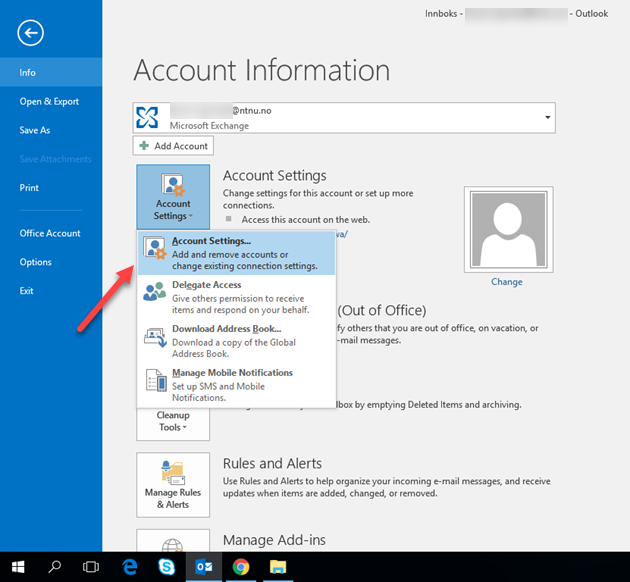
Comment accéder à une boîte aux lettres partagée dans Outlook pour Windows 10
L'ajout d'une boîte aux lettres partagée à votre compte Outlook pour Windows 10 est un excellent moyen de collaborer et de travailler avec d'autres personnes. Une boîte aux lettres partagée est une adresse e-mail à laquelle plusieurs utilisateurs peuvent accéder, permettant aux membres de l'équipe de lire, de répondre et de gérer les e-mails envoyés à l'adresse. C'est également idéal pour partager des calendriers et des tâches. Dans cet article, nous vous montrerons comment accéder à une boîte aux lettres partagée dans Outlook pour Windows 10.
Avant de pouvoir ajouter une boîte aux lettres partagée à votre compte Outlook, vous devez avoir les autorisations appropriées. Votre administrateur devra vous accorder l'accès à la boîte aux lettres partagée avant de pouvoir l'ajouter. Une fois que vous avez les autorisations nécessaires, vous pouvez commencer.
Étape 1: Ouvrez Outlook pour Windows 10
La première étape consiste à ouvrir Outlook pour Windows 10. Vous pouvez le faire en cliquant sur le bouton Démarrer Windows, en tapant «Outlook» dans la zone de recherche et en cliquant sur l'icône de l'application Outlook dans les résultats de la recherche. Une fois que vous aurez ouvert Outlook, vous serez invité à vous connecter à votre compte.
Étape 2: Ajouter la boîte aux lettres partagée
Une fois que vous êtes connecté à votre compte Outlook, vous pouvez ajouter une boîte aux lettres partagée. Pour ce faire, cliquez sur l'onglet Fichier en haut de la fenêtre et sélectionnez Ajouter un compte dans le menu. Dans la fenêtre Ajouter un compte, entrez l'adresse e-mail de la boîte aux lettres partagée et cliquez sur Connecter.
Étape 3: Entrez les informations d'identification
Une fois que vous avez entré l'adresse e-mail de la boîte aux lettres partagée, vous serez invité à saisir vos informations d'identification. Entrez votre nom d'utilisateur et votre mot de passe, puis cliquez sur Connectez-vous. Une fois que vous êtes connecté, vous verrez un message selon lequel la boîte aux lettres partagée a été ajoutée. Cliquez sur Terminer pour terminer le processus.
Étape 4: Accéder à la boîte aux lettres partagée
Une fois que vous avez ajouté la boîte aux lettres partagée à votre compte Outlook, vous pouvez y accéder. Pour ce faire, cliquez sur l'onglet Fichier en haut de la fenêtre et sélectionnez Paramètres du compte dans le menu. Dans la fenêtre Paramètres du compte, cliquez sur l'onglet Fichiers de données et sélectionnez la boîte aux lettres partagée dans la liste.
Étape 5: Définissez le dossier par défaut
Si vous souhaitez faire de la boîte aux lettres partagée le dossier par défaut dans Outlook, vous pouvez le faire en cliquant sur l'onglet Fichier, en sélectionnant des options et en cliquant sur Advanced. Dans l'onglet avancé, faites défiler jusqu'à la section Envoyer et recevoir et sélectionner la boîte aux lettres partagée dans la liste. Cliquez sur OK pour enregistrer vos modifications.
Étape 6: Afficher la boîte aux lettres partagée
Une fois que vous avez ajouté la boîte aux lettres partagée et le définir comme le dossier par défaut, vous pourrez le visualiser dans la fenêtre Outlook. Pour ce faire, cliquez sur l'onglet Dossier en haut de la fenêtre et sélectionnez la boîte aux lettres partagée dans la liste. La boîte aux lettres partagée sera désormais visible dans la fenêtre Outlook.
Étape 7: Gérer la boîte aux lettres partagée
Une fois que vous avez ajouté la boîte aux lettres partagée et qu'elle est visible dans la fenêtre Outlook, vous pouvez le gérer comme vous le feriez pour n'importe quelle autre boîte aux lettres. Vous pouvez afficher les e-mails, répondre aux messages, créer des tâches et plus encore.
Étape 8: Connectez-vous de la boîte aux lettres partagée
Lorsque vous avez fini de travailler avec la boîte aux lettres partagée, il est important de se déconnecter afin que la boîte aux lettres ne soit pas ouverte aux autres utilisateurs. Pour vous déconnecter, cliquez sur l'onglet Fichier, sélectionnez Paramètres du compte et cliquez sur l'onglet Fichiers de données. Sélectionnez la boîte aux lettres partagée et cliquez sur le bouton Supprimer. Vous serez ensuite invité à vous déconnecter de la boîte aux lettres partagée. Cliquez sur OK pour vous déconnecter.
Top 6 des questions fréquemment posées
1. Comment ajouter une boîte aux lettres partagée dans Outlook Windows 10?
Pour ajouter une boîte aux lettres partagée dans Outlook dans Windows 10, vous devrez ouvrir Outlook, cliquez sur l'onglet Fichier, cliquez sur l'option Ajouter le compte, choisissez l'option de configuration manuelle ou de types supplémentaires, sélectionnez l'option Office 365, entrez votre partage Informations sur la boîte aux lettres et cliquez sur le bouton Connexion. Après cela, vous pourrez utiliser la boîte aux lettres partagée dans Outlook.
2. Quelles sont les étapes pour ajouter une boîte aux lettres partagée dans Outlook Windows 10?
Les étapes pour ajouter une boîte aux lettres partagée dans Outlook dans Windows 10 sont les suivantes:
1. Ouvrez Outlook et cliquez sur l'onglet Fichier.
2. Cliquez sur l'option Ajouter le compte.
3. Choisissez l'option de configuration manuelle ou de types de serveurs supplémentaires.
4. Sélectionnez l'option Office 365.
5. Entrez vos informations d'identification de boîte aux lettres partagées.
6. Cliquez sur le bouton Connexion.
3. Que se passe-t-il si j'entre les mauvaises informations d'identification lors de l'ajout d'une boîte aux lettres partagée dans Outlook Windows 10?
Si vous entrez les mauvaises informations d'identification lors de l'ajout d'une boîte aux lettres partagée dans Outlook dans Windows 10, vous recevrez un message d'erreur disant que les informations d'identification sont incorrectes. Vous devez réessayer avec les informations d'identification correctes afin d'ajouter avec succès votre boîte aux lettres partagée dans Outlook.
4. Puis-je supprimer une boîte aux lettres partagée que j'ai ajoutée dans Outlook Windows 10?
Oui, vous pouvez supprimer une boîte aux lettres partagée que vous avez ajoutée dans Outlook dans Windows 10. Pour bouton. La boîte aux lettres partagée sera ensuite supprimée d'Outlook.
5. Ai-je besoin de privilèges d'administration pour ajouter une boîte aux lettres partagée dans Outlook Windows 10?
Non, vous n'avez pas besoin de privilèges d'administration pour ajouter une boîte aux lettres partagée dans Outlook dans Windows 10. Tout ce dont vous avez besoin, ce sont les informations d'identification de la boîte aux lettres partagée que vous souhaitez ajouter.
6. Comment puis-je accéder à la boîte aux lettres partagée que j'ai ajoutée dans Outlook Windows 10?
Pour accéder à la boîte aux lettres partagée que vous avez ajoutée dans Outlook dans Windows 10, ouvrez Outlook, cliquez sur l'onglet Dossier et sélectionnez la boîte aux lettres partagée dans la liste des boîtes aux lettres disponibles. Vous pourrez alors afficher et accéder au contenu de la boîte aux lettres partagée.
Comment ajouter une boîte aux lettres partagée supplémentaire dans Outlook 2016 | 2019 | 2021 | Ajout d'une boîte aux lettres partagée dans Outlook
L'ajout d'une boîte aux lettres partagée dans Outlook pour Windows 10 est un processus simple, ne nécessitant que quelques étapes faciles. En sachant comment ajouter une boîte aux lettres partagée dans Outlook pour Windows 10, vous pouvez facilement accéder aux e-mails d'autres utilisateurs au sein de votre organisation, vous permettant d'être plus efficace pour gérer et répondre aux e-mails. Avec ces connaissances, vous pouvez être sûr que vos e-mails sont traités rapidement et efficacement.



















